Примечание:
Мы стараемся как можно оперативнее обеспечивать вас актуальными справочными материалами на вашем языке. Эта страница переведена автоматически, поэтому ее текст может содержать неточности и грамматические ошибки. Для нас важно, чтобы эта статья была вам полезна. Просим вас уделить пару секунд и сообщить, помогла ли она вам, с помощью кнопок внизу страницы. Для удобства также приводим
ссылку на оригинал (на английском языке)
.
Вкладка » Вид » позволяет переключаться между Обычный или Главной страницы и представлений на Одной странице или Две страницы. Это также вкладке позволяет управлять отображением границ, направляющие, линейки и другие параметры макета увеличение размера представления публикации и управление окон Publisher было открыто.

В этой статье
-
Представления
-
Макет
-
Отображение
-
Границы
-
Направляющие
-
Поля
-
Линейки
-
Навигация по страницам
-
Вспомогательная область
-
Диспетчер графики
-
Базовые планы
-
-
Изменение масштаба
-
100%
-
Страница целиком
-
Изменение масштаба
-
Ширина страницы
-
Выделенных объектов
-
-
Окно
-
Упорядочить все
-
Каскадное
-
Список окон
-
Представления
Группа » представления » дает возможность быстро переключаться между представлениями Главную страницу публикации или Обычный.

По умолчанию выбрано представление Обычное. Это представление страниц публикации, в котором выполняется большинство действий при ее создании. В представлении Главная страница отображается страница или страницы, содержащие элементы, которые должны повторяться на нескольких страницах публикации. Использование главных страниц для настройки таких общих элементов придает внешнему виду публикации целостность. Для многостраничных публикаций можно создать несколько главных страниц, чтобы сделать оформление публикации более разнообразным. Несколько главных страниц позволят варьировать разметки, применяя их к любым страницам публикации.
Совет: Кроме того, можно перемещать и выход из него Просмотр главной страницы, нажав клавиши CTRL + M.
Макет
В группе Макет можно переключиться между представлениями Одна страница и Две страницы.

Одной страницы отображаются по умолчанию и отобразит каждую страницу по отдельности в рабочей области и области Навигации. Двухстраничный разворот — печати соглашение, которое представляет начальные и конечные страницы в проекте присоединенных или со сгибом например книги, брошюры, бюллетеня или поздравительную открытку. Часто разметка страницы в двухстраничный разворот зеркальное отображение друг с другом. Двухстраничный разворот показано двух страниц рядом друг с другом в рабочей области и на панели Навигации по страницам Если публикация состоит из трех и более страниц.
К началу страницы
Показать
В группе Показать можно выбрать, какие элементы управления вспомогательными средствами разметки (линейка, направляющие, панель «Навигация по страницам») должны отображаться в рабочей области публикации. Для включения и отключения таких элементов нужно установить или снять соответствующий флажок.

Границы
Этот параметр отображает или скрывает границы объектов, например фигур, картинок и надписей. Границы не выводятся при печати публикации, но упрощают разметку страницы, определяя место, которое объект занимает на странице.
Направляющие
Этот флажок Отображение или скрытие направляющих разметки в публикации. Направляющие помогают выравнивать объекты на странице. Для получения дополнительных сведений ознакомьтесь со статьей структуры с помощью направляющих разметки страницы.
Поля
При выборе этого параметра можно просмотреть, какие объекты на странице являются вставленными полями, например полями «Бизнес-информация» или полями объединения в каталог. Если этот флажок установлен, объекты полей подчеркиваются тонкой серой пунктирной линией:
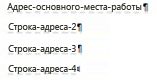
Линейки
Этот параметр управляет отображением горизонтальной и вертикальной линеек с левой и верхней стороны рабочей области.
Примечание: Если вы используете язык справа налево горизонтальной линейки будет отображаться на правый край рабочей области.
Навигация по страницам
Этот параметр скрывает или отображает панель «Навигация по страницам» в левой части рабочей области.
Примечание: Если вы используете язык справа налево области навигации будет справа от рабочей области.
Вспомогательная область
Перемещение объектов за пределы страницы, ли они в вспомогательная область. Во вспомогательной области позволяет использовать несколько объектов, доступных вам как макет страницы. Чтобы просмотреть все объекты во вспомогательной области, установите флажок Область нуля. Чтобы скрыть вспомогательную область объекты и чистой вид страницы, снимите флажок параметром Области нуля. Объекты, частично находящиеся на странице будут выглядеть обрезанными, чтобы не отображается, заключенное в Рабочие области.
Диспетчер графики
Области задач Диспетчер графики поможет вам эффективно управлять все изображения, вставленные в публикации, таких как рисунки, внедренные или связанные рисунки. Для получения дополнительных сведений ознакомьтесь со статьей Управление изображений с помощью области задач диспетчер графики.
Базовый план
опорные направляющие можно использовать для точного выравнивания строк текста по нескольким столбцам. Этот вариант будет отображение или скрытие опорных направляющих в публикации. Для получения дополнительных сведений ознакомьтесь со статьей структуры с помощью направляющих разметки страницы.
К началу страницы
Масштаб
В группе Масштаб есть несколько средств для управления размером страницы на экране. При увеличении масштаба лучше видны детали, а при уменьшении масштаба — страница целиком.
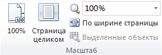
100%
При нажатии этой кнопки выбранная страница или разворот выводятся в фактическом размере.
Страница целиком
При нажатии этой кнопки вся страница или разворот умещаются в окно на экране.
Масштаб
С помощью этого поля выбора можно точно настроить масштаб. Можно выбрать один из параметров в раскрывающемся меню или ввести любое значение в процентах и нажать клавишу ВВОД.
По ширине страницы
При нажатии этой кнопки страница помещается в окно на экране по ширине. При этом по высоте она может выходить за верхний и нижний предел окна.
Выделенные объекты
Этот параметр становится доступен при выборе одного или нескольких объектов, например надписей или рисунков. При нажатии этой кнопки выделенные объекты умещаются в окно на экране. Чтобы вернуться к масштабу по умолчанию, выберите один из других параметров в группе Масштаб.
Окно
С помощью этой группы можно одновременно управлять несколькими окнами Publisher.
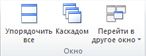
Упорядочить все
При нажатии этой кнопки размер и положение открытых окон Publisher изменяются так, что они выводятся рядом.
Каскад
При выборе этого параметра размер и положение открытых окон Publisher изменяются так, что они выводятся каскадом от верхнего левого к нижнему правому краю.
Перейти в другое окно
В этом раскрывающемся списке показаны все открытые окна Publisher. С помощью него можно перейти к любому из этих окон.
К началу страницы
Нужна дополнительная помощь?
Ты Microsoft Word пользователю и интересно, есть ли другие Взгляды читать ваш документ? Да, есть варианты отображения или переключения вашего документа на другой Взгляды.
Когда индивидуальный переключатель Взгляды, документ будет иметь другой макет и другие инструменты для редактирования документов, за исключением веб-просмотра, это будут в основном те же инструменты, что и предварительный просмотр печати; единственная разница в том, что он выглядит как веб-страница. В Взгляды включить Просмотр макета печати, Просмотр режима чтения, Просмотр веб-макета, Наброски, и Черновик макета.
1]Просмотр макета печати:
Вид макета печати — это вид по умолчанию. Это позволяет пользователю увидеть, как будет выглядеть документ после печати.
2]Просмотр режима чтения:
Режим чтения — лучший способ читать документ; он включает инструменты чтения вместо письма. В Microsoft Word 365, есть три вкладки в Просмотр режима чтения; это Файл, Инструменты, и Вид.
Меню инструментов
- Находить — Найдите текст и другое содержимое в документе.
- Поиск — позволяет узнать больше о выделенном тексте, изображениях и некоторых результатах из онлайн-источников.
- Переведите — Перевести выделенный текст в другой текст.
Меню просмотра
- Редактировать документ— изменения в режиме печати для внесения изменений в документ и использования инструментов редактирования.
- Режим фокусировки — Это избавляет от отвлекающих факторов и позволяет сосредоточиться на документе.
- Панель навигации — это как руководство по быстрому поиску ваших документов.
- Показать комментарии— видеть все комментарии рядом с документом.
- Ширина колонки -Измените способ отображения документа: узкий, стандартный, широкий.
- Цвет страницы — Изменяет цвет вашего документа; эти цвета нет, сепия, инверсия.
- Макет— выберите предпочтительный формат для чтения, макет столбцов или макет бумаги.
- Слоги— показывает перерывы между слогами.
- Интервал текста— размещайте текст между словами, символами и строками.
- Читать вслух— читать текстовые слова и выделять каждое слово во время чтения.
3]Веб-макет:
4]Общий вид:
Этот Вид удобен для создания заголовков и перемещения целого абзаца в документе. В Наброски позволяет просматривать документ в виде структуры, где содержимое отображается в виде маркированных точек.
5]Черновик:
Переключает Посмотреть просто текст в документе, чтобы вы могли быстро редактировать и печатать. Заголовки или же Нижние колонтитулы и определенные объекты не будут отображаться, что позволит вам сосредоточиться только на тексте.
Представления находятся на вкладке «Вид» в верхнем левом углу группы представлений. В этой статье мы расскажем о различных представлениях и о том, как их использовать.
- Как скрыть пространство между страницами в представлениях макета печати
- Как переходить со страницы на страницу в режимах чтения
- Как просмотреть веб-макет
- Как развернуть и свернуть раздел и реорганизовать документ в режиме структуры
- Как создать и вставить вложенный документ в режиме структуры
- Как отображать и скрывать стили на полях черновика
1]Чтобы скрыть или показать пространство между страницами в режиме макета печати
Используйте курсор, чтобы указать на промежуток между страницами. Дважды щелкните значок Две противоположные стрелки, а Зазор скрою. Дважды щелкните значок Линия который появляется после того, как скрывается пространство для отображения.
2]Переход со страницы на страницу в режиме чтения.
Щелкните значок Стрелки расположены по внешним краям страниц. Нажмите Вид в Режим чтения. Выбирать Панель навигации. Панель навигации позволяет перемещаться между Страницы, Заголовок, и Результат. Чтобы выйти из Режим чтения, выберите Редактировать документ, или просто нажмите Побег.
3]Как просмотреть веб-макет
Перейти к Вид вкладку, затем выберите в верхнем левом углу Окно просмотра, Выбрать Веб-макет. в Веб-макет Вид, документ будет выглядеть как веб-страница.
4]Как развернуть и свернуть раздел и реорганизовать документ в режиме структуры
К Расширять или же Крах разделы документа в Наброски. Пользователь должен сначала поместить курсор рядом с заголовком абзаца, а затем щелкнуть Кнопка «Развернуть» или же Свернуть кнопку, который является Знак плюс и минус в верхнем левом углу Окно схемы в Группа инструментов Outline. Другой вариант — дважды щелкнуть по Больше Знак рядом с выбранным разделом.
Если вы хотите реорганизовать свой документ, нажмите на Больше Знак рядом с разделом. Перетащите его вниз или вверх или используйте Клавиши со стрелками вверх и вниз на Группа инструментов Outline.
5]Как создать и вставить вложенный документ в Outline View
При создании Дополнительный документ, поместите курсор после заголовка. Нажмите Показать документ в Составной документ категория. Выбирать Создавать сделать Subdocument, он должен быть встроен после заголовка, и вы должны убедиться, что Расширять Дополнительный документ включен. Нажмите на Создавать.
К Вставлять Дополнительный документ, вы должны поместить курсор после заголовка. Выбирать Показать документ, следующий выбор Вставлять; появится диалоговое окно для выбора документа, который вы хотите поместить в Наброски документ. Выбирать Закрыть схему Вид выходить.
6]Как отображать и скрывать стили на полях черновика
В Черновик, есть способ показать стиль текста в ваших абзацах. Выбрать файл. Нажмите «Вариант». Параметры Word появится диалоговое окно.
Выбирать Передовой, появится диалоговое окно с названием Параметры Word. в Раздел дисплея, введите Положительное измерение (0,5, 1,5, 1) дюйм Ширина области области стиля, в Проект и Наброски. Чтобы скрыть, введите 0.
Надеюсь, этот пост окажется для вас полезным.
Со временем Microsoft Word был признан наиболее широко используемым текстовым редактором в мире и, следовательно, программа, которую подавляющее большинство пользователей используют для создания, редактирования, персонализации или управления своим цифровым письмом. . Тем более, что он по умолчанию установлен практически на всех компьютерах.
В этом смысле одним из самых больших преимуществ Word является то, что он предлагает множество опций и функций, которые упрощают практически любой такой процесс. Одна из этих функций имеет отношение к представлениям документов, которые он предоставляет, в зависимости от потребностей каждого пользователя. .
Итак, чтобы узнать больше по их теме, каковы его наиболее важные преимущества и какие типы представлений существуют в этом текстовом процессоре , мы рекомендуем вам продолжить знакомство с этой статьей.
Если это правда, прямо со своей домашней страницы, Microsoft Word предлагает полную ленту вверху , с помощью которого пользователи могут легко перемещаться между многочисленными функциями, которые он предлагает. Которые были распределены в виде вкладок и в соответствии с типами выполняемых задач.
В этом смысле одним из самых полезных разделов при подготовке и управлении документами в этой программе, несомненно, является раздел просмотра документов . С тех пор это вкладка, через которую он можно управлять различными типами представлений относительно представления цифрового текста .
Таким образом, можно указать, что, в частности, вкладка «Просмотр документа» позволяет вам выбрать, как отображать почерк на экране компьютера . Таким образом, при создании и перед отправкой, отправкой или печатью указанного текста у вас будет возможность наблюдайте, как он будет выглядеть, в зависимости от его использования .
Каковы преимущества инструмента Microsoft Word «Vista»?
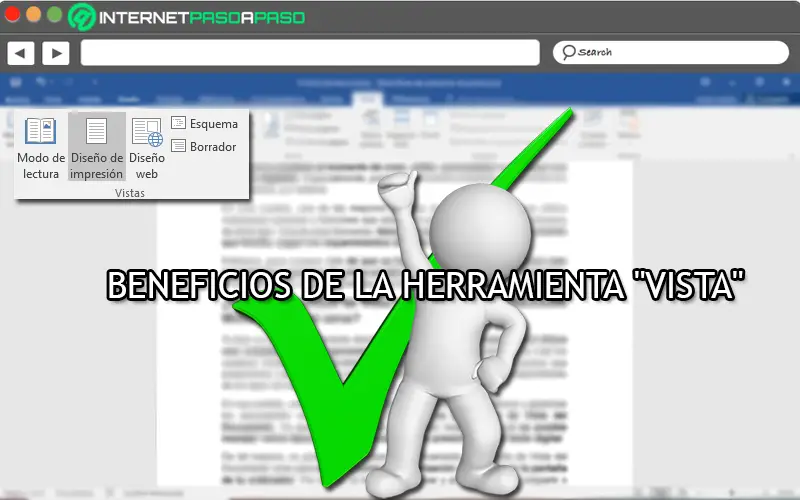
Поскольку это очень полный текстовый процессор, Word дает заметные преимущества большому количеству пользователей. Это означает, что оба инструмента «Вид» а также для всех функций, которые она предлагает, эта программа стремится удовлетворить потребности людей при создании любого цифрового текста .
Теперь, помимо обеспечения отличных преимуществ в каждой из доступных утилит, он показывает Ыеп SUR также важные преимущества вкладки «Просмотр документа» . Поэтому ниже отметим самые особенные преимущества:
- Это ключевой элемент для обеспечить комфорт пользователя при его достижении . Что ж, вам не придется прибегать к каким-либо сторонним инструментам, чтобы получить визуализацию, необходимую в зависимости от цели написания.
- Этот инструмент обеспечивает идеальную визуализацию, легко , в зависимости от выполняемой задачи (создание страницы, ввод текста, корректура и др.).
- Помимо обеспечения комфорта пользователя, он также экономит ваше время при подготовке документов . Так как прямо из программы вы сможете вносить соответствующие изменения при своевременном ее просмотре.
- В зависимости от задачи, которую вы хотите решить с помощью цифрового текста, инструмент «Зрение» позволяет отображать там больший профессионализм , благодаря более техническому аспекту.
- Благодаря всем типам представлений документов, доступных в Word, вы сможете добиться отличных результатов в своем письме . Другими словами, вы легко сможете делать действительно хорошую работу.
Типы представлений документов Что это такое и для чего они используются?
Как мы указывали на протяжении всей статьи, раздел Microsoft Word View предоставляет несколько вариантов, которые могут быть адаптированы к требованиям всех пользователей этой программы. Но вам, наверное, интересно что это за типы просмотра документов и для чего они используются?
Поэтому ниже мы переходим к назовите и опишите каждый из этих типов, чтобы их можно было правильно использовать при проецировании цифрового текста в Word:
Дизайн страницы
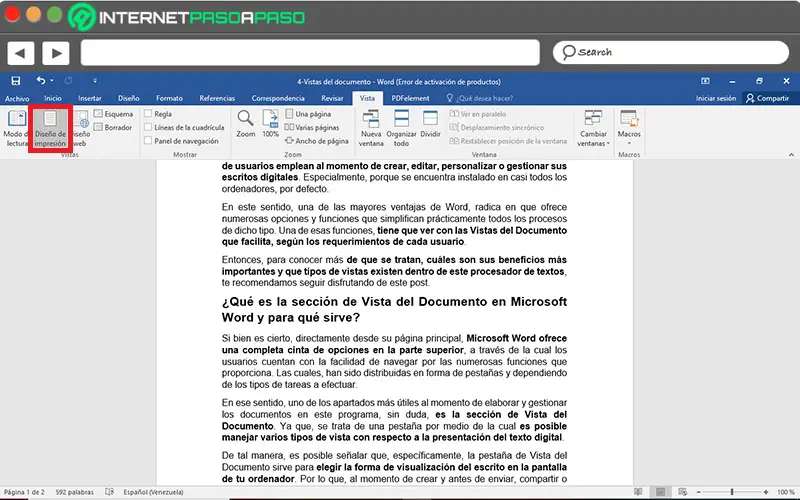
Он также известен как «Компоновка страницы» и является наиболее распространенным видом в этой программе. Оттуда вы можете просматривать и редактировать документ. как он появится на бумаге после печати . Таким образом, в этом типе отображения Word будет отображать лист с соответствующими полями.
Среди других функций, конечно, текст можно увидеть, как если бы он был на печатном листе и содержит его основные элементы, такие как шрифт, цвет, верхний колонтитул, нижний колонтитул, столбцы и разрывы . Эти утилиты в основном отображаются в виде макета.
Режим чтения
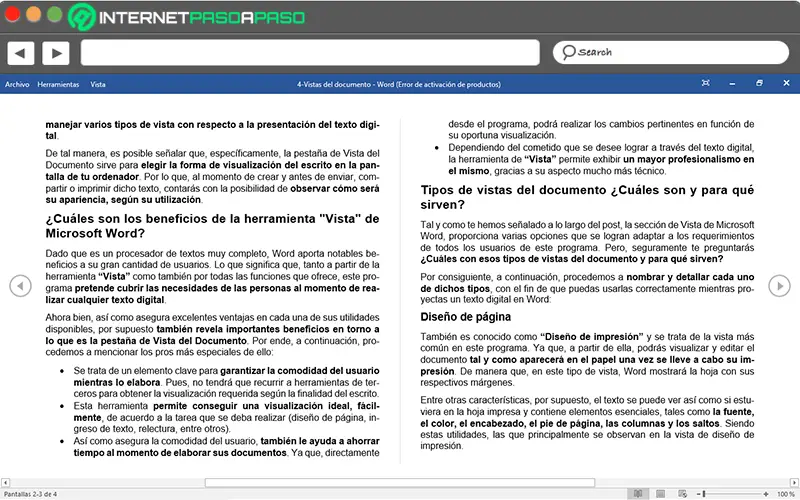
«ОБНОВЛЕНИЕ ✅ Хотите узнать больше о различных представлениях документа в Microsoft Word? ⭐ ВОЙДИТЕ ЗДЕСЬ ⭐ и узнайте все о SCRATCH! »
Это состоит из представление, предназначенное для чтения документа, только и исключительно . Другими словами, как только вы выбрали этот тип презентации, вы больше не сможете писать или редактировать рассматриваемый документ Word . Следовательно, он служит для максимизации пространства, доступного для просмотра и интерпретации вашего письма, чтобы Избегайте отвлекающих факторов при чтении и, таким образом, убедитесь, что он полностью соответствует , Например.
Следует отметить, что он также известен как «Полноэкранный режим чтения» и в основном предлагает возможность комментировать и выполнять действия, аналогичные тем, которые выполняются при анализе книги. Выбирать слова, поиск определенных слов или фраз и увеличивать временно слова, чтобы упростить весь процесс чтения (используя полосу масштабирования).
Веб-дизайн
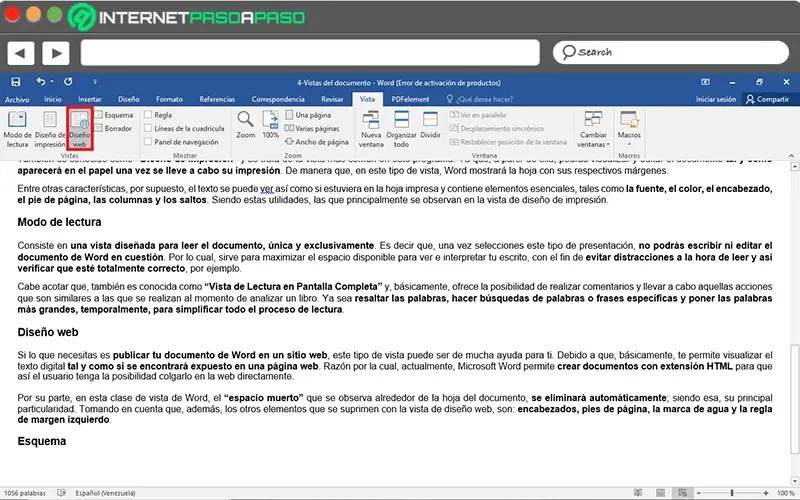
Если вам нужно опубликуйте документ Word на веб-сайте , этот вид просмотра может быть вам очень полезен. Потому что в основном это позволяет просматривать цифровой текст как если бы он отображался на веб-странице . Вот почему в настоящее время Microsoft Word позволяет создавать документы с Расширение HTML так что пользователь может публиковать их прямо в сети.
Со своей стороны, в этом типе представления Word «Мертвый космос» наблюдается вокруг листа документа будет автоматически устраняется ; в этом его главная особенность. Принимая во внимание, что, кроме того, другие элементы, которые удаляются из представления веб-дизайна: верхние и нижние колонтитулы, водяной знак и линейка левого поля .
Схема
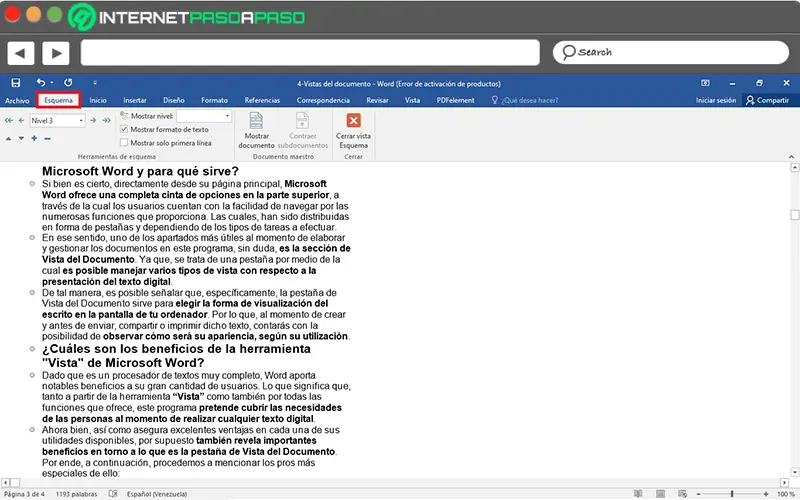
Другой тип представления, доступный в Word, — это представление структуры, которое афиша Simplement документ в виде плана и имеет для этого необходимые инструменты . Это означает, что в документе могут быть видны только заголовки каждого содержания всех страниц, соответствующих рассматриваемому документу.
В этом смысле, если вам нужно увидеть разделы документа с точками или индикаторами, в Word для этого больше всего подходит режим Outline. Принимая во внимание, что, следовательно, подавляющее большинство элементов письма временно исчезнет (кроме количества комментариев) и каждый абзац отображается за маркером . Таким образом, все уровни маркеров, которые появляются, можно перемещать вверх и вниз, форматировать, а также выполнять быстрый поиск.
проект
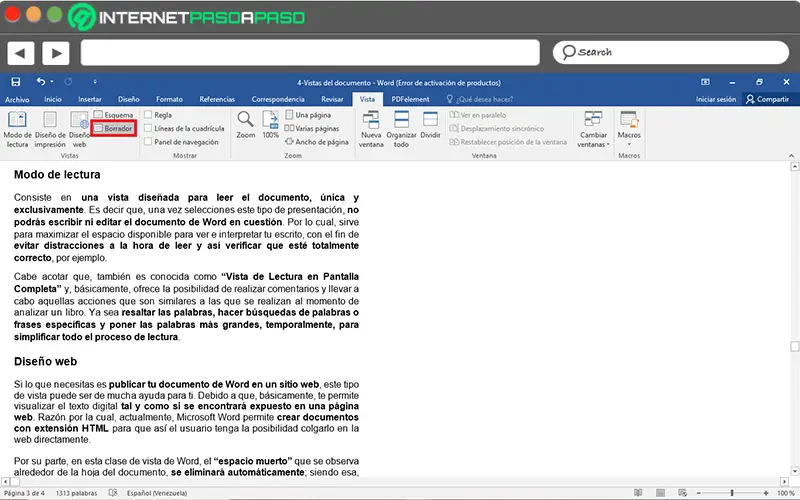
Как следует из названия, это представление документа, которое предлагает возможность отображать, как если бы это был физический черновик . Это для того, чтобы пользователь мог изменить или отредактировать его быстро , а также очень просто вносить изменения, которые он сочтет необходимыми для обеспечения оптимального представления документа.
Таким образом, после того, как вы выбрали черновик на ленте, способ текст, отображаемый на страницах документа будет отображаться будет изменено , только и исключительно . Следовательно, некоторые элементы не будут очевидны в этом типе взгляда и среди них: заголовки и колонтитулы .
Если у вас есть какие-либо вопросы, оставляйте их в комментариях, мы свяжемся с вами как можно скорее, и это будет большим подспорьем для большего числа участников сообщества. Je Vous remercie!
Десятилетия назад ранние «персональные» текстовые процессоры были неуклюжими специализированными компьютерами. Тем не менее, они представили поразительно современное понятие, которое мы продолжаем использовать: бесконечная прокрутка. Вместо того, чтобы быть привязанным к странице, как в случае с пишущей машинкой и бумагой, текстовый процессор отделил поток слов от нумерации страниц.
Современные пользователи могут найти примерно такое же разделение во многих приложениях, и некоторые читатели обнаруживают, что попали в неправильный режим. Вот как переключаться между режимом непрерывной прокрутки и постраничным представлением в Microsoft Word и приложении Preview. (Почему бы не включить Pages? Потому что Pages всегда в режиме предварительного просмотра с непрерывной прокруткой с разрывами страниц — по сути, в режиме макета печати Word, описанном далее.)
Word предлагает выбор между макетом печати и черновиком. Открыв документ, нажмите кнопку Вид меню. Теперь вы можете нажать либо Компоновка страницы в крайнем правом углу панели инструментов ленты или нажмите Черновик всего пара значков справа. Эти варианты выбора повторяются в нижней части страницы в строке состояния: щелкните значок, который выглядит как страница, для макета страницы или значок, который выглядит как абзац с неровными правыми линиями для черновика.
Вы также можете переключиться на Макет печати, щелкнув значок Одна страница, Несколько страницили же Ширина страницы значки ближе к середине ленты. Эти параметры изменяют размер или перетасовывают страницы, чтобы они поместились в окне: «Одна страница» и «Несколько страниц» увеличивают масштаб до одной страницы или двух страниц рядом; Увеличение ширины страницы, чтобы ширина столбца соответствовала ширине окна.
Word предлагает макет печати на основе страницы, который несколько ориентирован на страницу, и режим черновика, менее зависящий от страницы.
Word всегда работает по принципу «что видишь, то и получишь» (WYSIWYG): размер текста, стили, ширина и другие элементы отображаются точно так же, как при печати, даже если вы не просматриваете отдельные страницы. Вы можете использовать режим «Структура», чтобы сосредоточиться на абзацах или пунктах без большей части форматирования строк и страниц макета печати или черновика.
Как переключиться на одностраничный режим в Microsoft WordPreview
Хотя вы не можете использовать предварительный просмотр для обработки текстов, он по-прежнему соответствует общепринятому принципу бесконечной прокрутки и просмотра страниц в PDF. От Вид меню, вы можете выбрать:
- Непрерывная прокрутка (Command-1) подгоняет ширину PDF-файла к ширине окна. Клавиши Page Up и Page Down или полоса прокрутки позволяют перемещаться по документу без перерывов. Перетащите окно уже или больше, и коэффициент увеличения совпадет. Вы можете отдельно использовать Command-минус и Command-плюс или значки увеличительного стекла на панели инструментов для изменения размера отдельно от перетаскивания после открытия документа. Выбирать Масштаб > По ширине (Command-9) для сброса.
- Одна страница (Command-2) выделяет каждую страницу в PDF как отдельный элемент в окне. Изменение размера окна изменяет масштаб, как и при непрерывной прокрутке, но всегда сохраняет одну страницу. Вы также можете использовать Fit to Width, чтобы восстановить представление размером с окно.
- Две страницы (Command-3) размещает страницы PDF рядом друг с другом, что часто полезно для документов или книг, предназначенных для работы с двухстраничным разворотом при создании для печати.
Предварительный просмотр может непрерывно прокручивать страницы PDF (слева) или просматривать как отдельные страницы с заблокированным окном (в центре) или двухстраничные развороты (справа).
Эта статья о Mac 911 является ответом на вопрос, заданный читательницей Macworld Барбарой.
Спросите Mac 911
Мы составили список вопросов, которые нам задают чаще всего, вместе с ответами и ссылками на столбцы: прочтите наш супер FAQ, чтобы узнать, охвачен ли ваш вопрос. Если нет, мы всегда ищем новые проблемы для решения! Отправьте свое письмо по адресу mac911@macworld.com, включая снимки экрана, если это необходимо, и укажите, хотите ли вы, чтобы ваше полное имя использовалось. Не на каждый вопрос будет дан ответ, мы не отвечаем на электронные письма и не можем дать прямой совет по устранению неполадок.
Word 2010 имеет множество различных настроек и панелей просмотра, которые вы можете выбрать. Они полезны, когда вам нужно просмотреть нетипичные элементы, такие как метки форматирования и различные разрывы. Однако, если вы забудете выйти из представления, к которому вы переключились, или если кто-то еще использовал ваш компьютер и изменил представление, то вы можете быть озадачены тем, как вернуться к обычному представлению в Word 2010. К счастью, в Word 2010 есть отдельный меню, в котором вы можете указать большинство желаемых настроек просмотра, а также вернуться к обычному виду, к которому вы привыкли.
Если ваше окно просмотра Word 2010 просто отображает гигантский белый холст без разрывов страниц в любом направлении, то вы, вероятно, в «Черновой вариант» Посмотреть. Это представление используется в определенных ситуациях, но для обычного пользователя, который просто пытается создать обычный документ, отсутствие разделенных страниц может быть немного неприятным. К счастью, вы можете переключиться из этого представления и вернуться к желаемому виду по умолчанию.
Шаг 1. Откройте окно Word 2010, в котором ваш документ отображается неправильно.
Шаг 2: Нажмите «Посмотреть» вкладка в верхней части окна.
Шаг 3: Нажмите «Компоновка страницы» смотреть в «Представления документов» раздел ленты в верхней части окна.
«Компоновка страницы» Представление — это то, что используется по умолчанию для большинства ситуаций Word 2010, но вы также можете выбрать другие параметры в разделе «Представления документа», чтобы увидеть, предпочитаете ли вы один из этих вариантов.



